Wi-Fi Direct - это технология, которая позволяет устанавливать прямое Wi-Fi-соединение между двумя устройствами, не требуя доступа к существующей беспроводной сети. Это прекрасное решение для пересылки данных с высокой скоростью и без необходимости использования роутера или модема.
Если у вас есть смартфон, поддерживающий Wi-Fi Direct, вы можете использовать это удобное соединение для обмена файлами, игры в многопользовательском режиме или даже для подключения к интернету через другое устройство.
Вот как настроить Wi-Fi Direct на своем телефоне:
- Откройте настройки Wi-Fi на своем телефоне и активируйте Wi-Fi.
- Найдите и выберите опцию "Wi-Fi Direct" или "Прямое подключение Wi-Fi".
- Включите Wi-Fi Direct на своем телефоне.
- На другом устройстве, с которым вы хотите установить соединение, также активируйте Wi-Fi Direct.
- На вашем телефоне будет отображаться список доступных устройств Wi-Fi Direct. Найдите нужное устройство и выберите его.
- Подтвердите соединение на обоих устройствах.
Как только соединение будет установлено, вы сможете передавать файлы, играть вместе или делиться интернетом (если ваше устройство настроено на использование мобильных данных). Важно отметить, что настройки и доступность Wi-Fi Direct могут отличаться в зависимости от модели и производителя вашего телефона.
Wi-Fi Direct - удобный и простой способ установить прямое Wi-Fi-соединение между двумя устройствами. С его помощью вы можете без проблем делиться файлами, играть в многопользовательские игры или даже использовать интернет на другом устройстве. Не стесняйтесь использовать эту технологию на своем телефоне, чтобы получить максимум удовольствия и комфорта в своей повседневной жизни!
Как использовать Wi-Fi Direct на телефоне?

Чтобы использовать Wi-Fi Direct на телефоне, выполните следующие шаги:
- Откройте настройки вашего телефона
- Перейдите в раздел "Wi-Fi" или "Сеть и интернет"
- В этом разделе найдите и выберите опцию "Wi-Fi Direct" или "Прямое подключение Wi-Fi"
- Включите функцию Wi-Fi Direct, нажав на выключатель или переключатели
- Подождите, пока ваш телефон найдет доступные устройства с функцией Wi-Fi Direct
- Выберите устройство, с которым вы хотите соединиться, из списка найденных устройств
- Если требуется, введите пароль или согласитесь с запросом подтверждения соединения
- После успешного соединения вы сможете начать передавать данные между телефонами, открыв соответствующие приложения
Обратите внимание, что процедура активации Wi-Fi Direct может немного отличаться в зависимости от модели вашего телефона и версии операционной системы.
Опцию Wi-Fi Direct также можно найти в различных приложениях, которые предлагают функцию безпроводной передачи данных, например, галерее, видеоплеерах или файловых менеджерах.
Настройка соединения и соединение с другими устройствами
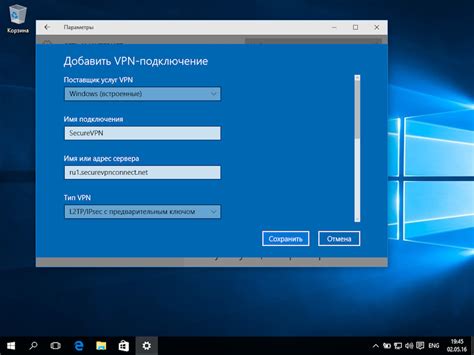
Чтобы использовать функцию Wi-Fi Direct на телефоне, вам нужно настроить соединение и установить связь с другими устройствами. Вот несколько простых шагов, которые помогут вам сделать это:
- Откройте настройки Wi-Fi на своем телефоне и убедитесь, что функция Wi-Fi Direct включена.
- Настройте соединение Wi-Fi Direct на другом устройстве, с которым вы хотите установить связь. Обычно это делается через настройки Wi-Fi устройства.
- На вашем телефоне найдите список доступных устройств Wi-Fi Direct. Обычно вы можете найти его в настройках Wi-Fi или в меню соединений.
- Выберите имя устройства, с которым вы хотите установить связь, из списка доступных устройств.
- Если устройство, с которым вы хотите соединиться, требует пароль или PIN-код, введите его на своем телефоне.
- Подтвердите соединение на обоих устройствах.
- После установления соединения вы сможете обмениваться данными между устройствами через Wi-Fi Direct.
Помните, что Wi-Fi Direct позволяет установить прямое соединение между двумя устройствами без использования точки доступа Wi-Fi. Это значит, что вы можете использовать эту функцию, даже если нет доступа к интернету.
Подключение к сети Wi-Fi Direct
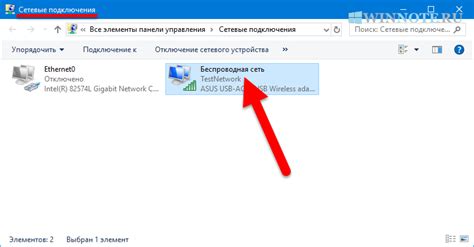
Для подключения к сети Wi-Fi Direct на вашем телефоне выполните следующие действия:
- Включите Wi-Fi на вашем телефоне и перейдите в настройки Wi-Fi.
- Выберите опцию Wi-Fi Direct.
- Вам будет предложено поискать доступные устройства Wi-Fi Direct в вашей области.
- После обнаружения доступных устройств выберите ту, к которой вы хотите подключиться.
- При необходимости введите пароль доступа.
- Подождите, пока ваш телефон установит соединение с выбранным устройством Wi-Fi Direct.
Важно помнить, что для успешного подключения к сети Wi-Fi Direct, оба устройства должны поддерживать эту технологию.
Подключение к сети Wi-Fi Direct позволяет установить прямое соединение между вашим телефоном и другим устройством, без необходимости использования маршрутизатора. Это удобно, когда вы хотите передавать файлы или использовать другие функции, основанные на беспроводном соединении, между двумя устройствами.
Отправка и прием файлов через Wi-Fi Direct
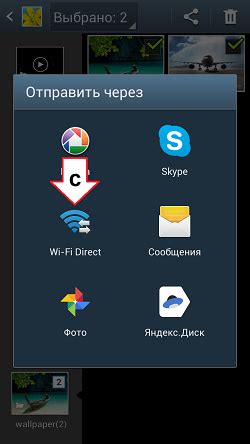
Wi-Fi Direct позволяет не только подключаться к другим устройствам, но и обмениваться файлами с помощью этой технологии. Чтобы отправить или принять файлы через Wi-Fi Direct, необходимо выполнить следующие действия:
- Убедитесь, что Wi-Fi Direct включен как на вашем телефоне, так и на устройстве, с которым вы хотите обмениваться файлами.
- На своем телефоне откройте настройки Wi-Fi и найдите раздел Wi-Fi Direct.
- Выберите устройство, с которым вы хотите подключиться, из списка доступных устройств.
- После успешного подключения откройте файловый менеджер на своем телефоне и выберите файл, который вы хотите отправить.
- Выберите опцию "Поделиться" или "Отправить" и выберите Wi-Fi Direct как способ передачи.
- На устройстве-получателе появится запрос на принятие файла. Подтвердите получение файла на этом устройстве.
- Файл будет передан на устройство-получатель через Wi-Fi Direct.
Таким образом, вы можете легко и удобно отправлять и принимать файлы без использования интернет-соединения или кабелей с помощью Wi-Fi Direct на своем телефоне.
Работа в режиме Wi-Fi Direct в мобильных приложениях

Когда мобильное приложение использует Wi-Fi Direct, оно может работать в двух режимах: режиме группы или режиме пиринга.
Режим группы подразумевает создание группы устройств, в которой одно из устройств является групповым владельцем. Остальные устройства подключаются к этой группе и могут обмениваться данными между собой. Режим пиринга подразумевает прямое безпроводное соединение между двумя устройствами без создания группы.
Мобильные приложения могут использовать режим Wi-Fi Direct для различных целей. Например, они могут использовать его для передачи файлов между устройствами, для обмена сообщениями или для совместного использования ресурсов, таких как печать или доступ к определенным сервисам.
Чтобы использовать Wi-Fi Direct в мобильных приложениях, разработчики должны использовать соответствующие API и библиотеки, предоставляемые производителем операционной системы (например, Android или iOS). Эти API позволяют приложению включать и настраивать Wi-Fi Direct, создавать группы устройств, устанавливать соединение между устройствами и осуществлять обмен данными.
Wi-Fi Direct предлагает надежное и безопасное соединение между устройствами без необходимости наличия Wi-Fi точки доступа или подключения к Интернету. Он отлично подходит для создания мобильных приложений, которые требуют прямой и быстрой передачи данных между устройствами.
Настройка безопасности и защиты данных
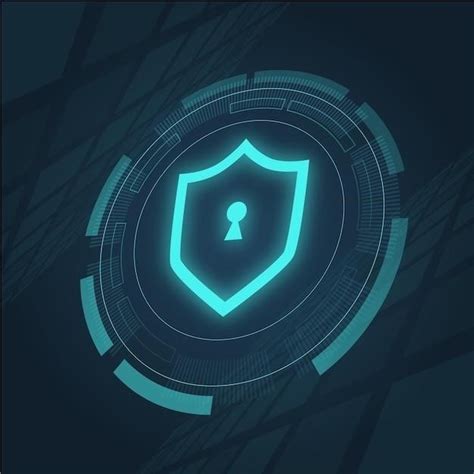
- Включите защиту паролем: при настройке Wi-Fi Direct устройства, убедитесь, что вы установили надежный пароль. Это предотвращает несанкционированный доступ к вашему устройству.
- Не принимайте подключения от неизвестных устройств: перед разрешением подключения другого устройства, убедитесь, что оно безопасно и вам доверяется. Подключение к недоверенному устройству может привести к утечке вашей личной информации.
- Не использовать Wi-Fi Direct на открытых сетях: публичные Wi-Fi сети могут быть небезопасными и подвержены злоумышленникам. Избегайте использования Wi-Fi Direct на таких сетях, чтобы предотвратить возможные атаки.
- Обновляйте программное обеспечение: регулярно проверяйте наличие обновлений для вашего устройства, которые могут содержать патчи безопасности и исправления уязвимостей.
- Используйте шифрование данных: при передаче конфиденциальной информации между устройствами, используйте шифрование данных для защиты от несанкционированного доступа.
Следуя этим рекомендациям, вы сможете обеспечить безопасность и защиту данных при использовании Wi-Fi Direct на своем телефоне.
Особенности Wi-Fi Direct на Android-устройствах
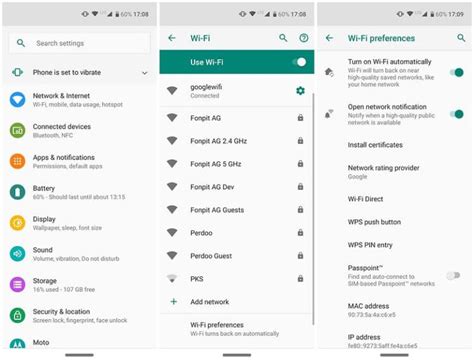
Android-устройства поддерживают Wi-Fi Direct и предлагают пользователю ряд функций и возможностей:
Простое подключение С помощью Wi-Fi Direct можно быстро и без лишних усилий соединять несколько устройств. Для этого необходимо включить функцию Wi-Fi Direct на каждом устройстве и выбрать нужное из списка доступных устройств. | Быстрая передача данных Wi-Fi Direct обеспечивает высокую скорость передачи данных, что позволяет быстро обмениваться файлами между устройствами. Также возможна передача видео, аудио и других типов мультимедийных данных. |
Гибкость использования Wi-Fi Direct поддерживает различные режимы работы, такие как групповой режим и режим клиента. Групповой режим позволяет создать группу устройств и обмениваться данными между ними, а режим клиента позволяет подключиться к уже созданной группе. | Мультиплексирование Wi-Fi Direct поддерживает мультиплексирование, что позволяет одному устройству подключаться к нескольким Wi-Fi Direct-соединениям одновременно. |
Удобство использования Для использования Wi-Fi Direct на Android-устройствах не требуется дополнительных приложений или настроек. Функция доступна непосредственно в настройках Wi-Fi устройства. | Безопасность Wi-Fi Direct обеспечивает безопасную передачу данных между устройствами. Для подключения необходимо авторизироваться путем ввода пароля или совместного подтверждения соединения на обоих устройствах. |
Wi-Fi Direct на Android-устройствах предоставляет широкие возможности для быстрого и удобного обмена данными между устройствами без необходимости использования точки доступа Wi-Fi.
Wi-Fi Direct на iOS-устройствах: руководство пользователя
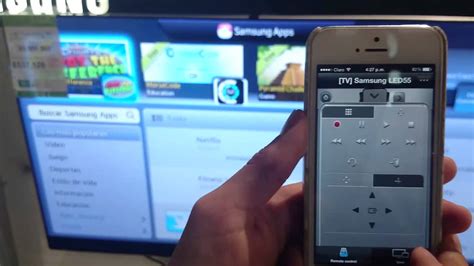
- Включите Wi-Fi на вашем iOS-устройстве. Для этого откройте "Настройки" и выберите "Wi-Fi". Убедитесь, что переключатель Wi-Fi включен.
- Откройте контрольный центр, проведя пальцем вниз от верхнего правого угла экрана или сверху вниз (в зависимости от модели устройства).
- Нажмите на иконку Wi-Fi в виде волны, чтобы открыть настройки Wi-Fi.
- Внизу на экране вы увидите надпись "Wi-Fi Direct". Нажмите на нее.
- На следующем экране вы увидите список доступных устройств Wi-Fi Direct.
- Выберите устройство, с которым хотите установить соединение.
- На целевом устройстве должно появиться уведомление о запросе на Wi-Fi Direct соединение. Подтвердите соединение на обоих устройствах.
- Как только соединение будет установлено, вы можете передавать файлы и обмениваться данными между устройствами через Wi-Fi Direct.
Учтите, что Wi-Fi Direct может быть недоступен на некоторых моделях iOS-устройств или может иметь другое название. Возможные варианты включают "AirDrop" или "Подбор Wi-Fi". Проверьте документацию и настройки своего устройства, чтобы узнать, как найти функцию Wi-Fi Direct на вашем iOS-устройстве.
Теперь вы знаете, как использовать и настроить Wi-Fi Direct на iOS-устройствах. Пользуйтесь функцией безопасно и удобно!
Преимущества и недостатки использования Wi-Fi Direct

Преимущества использования Wi-Fi Direct:
- Простота настройки: Wi-Fi Direct не требует сложной настройки и может быть использована практически с любым устройством, поддерживающим Wi-Fi.
- Прямое соединение: Технология позволяет устанавливать прямое соединение между устройствами, обеспечивая более быструю и стабильную передачу данных.
- Высокая скорость передачи данных: Wi-Fi Direct поддерживает скорости передачи данных, сравнимые со скоростью передачи по проводным сетям.
- Широкая совместимость: Wi-Fi Direct может быть использована с различными устройствами, включая смартфоны, планшеты, ноутбуки и телевизоры.
- Больше возможностей для обмена данными: Wi-Fi Direct позволяет обмениваться данными между устройствами без необходимости подключения к сети интернет.
Несмотря на свои преимущества, Wi-Fi Direct также имеет некоторые недостатки:
- Ограниченное расстояние передачи: Wi-Fi Direct имеет ограниченное расстояние передачи, обычно не более 100 метров. Это может быть проблемой при передаче данных на большие расстояния.
- Ограниченное количество подключений: Некоторые устройства могут ограничивать количество подключений через Wi-Fi Direct, что может быть неудобно для пользователей, желающих подключить больше двух устройств одновременно.
- Значительное потребление заряда батареи: Использование Wi-Fi Direct может существенно уменьшить время автономной работы устройства.
В конечном счете, решение использовать Wi-Fi Direct зависит от конкретной ситуации и потребностей пользователей. Однако, при правильном использовании, Wi-Fi Direct может быть полезным инструментом для быстрой и надежной передачи данных между устройствами.
Совместимость Wi-Fi Direct с другими технологиями

Совместимость Wi-Fi Direct с другими технологиями может варьироваться в зависимости от модели устройства и его операционной системы.
Одна из основных технологий, с которой Wi-Fi Direct может быть совместим, - это Bluetooth. Некоторые устройства поддерживают функцию "Wi-Fi Direct over Bluetooth", которая позволяет использовать Wi-Fi Direct для установления соединения, а Bluetooth - для обмена данными между устройствами. Это может быть полезно, если устройсто не поддерживает Wi-Fi Direct непосредственно.
Кроме того, Wi-Fi Direct может быть совместим с другими технологиями, такими как NFC (Near Field Communication) и DLNA (Digital Living Network Alliance). NFC позволяет установить связь между устройствами с помощью бесконтактного прикосновения, а DLNA - обеспечивает возможность обмена мультимедийными данными между устройствами через Wi-Fi Direct.
В целом, совместимость Wi-Fi Direct с другими технологиями может значительно расширить возможности обмена данными между различными устройствами и упростить их взаимодействие. Однако перед использованием функции Wi-Fi Direct с другими технологиями необходимо удостовериться в их совместимости и наличии необходимого программного обеспечения на устройствах.
Рекомендации по использованию Wi-Fi Direct на телефоне
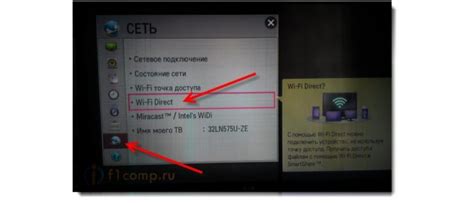
Wi-Fi Direct предоставляет возможность быстрого и простого подключения двух или более устройств через Wi-Fi для передачи данных. Вот несколько рекомендаций, которые помогут вам максимально использовать функциональность Wi-Fi Direct на вашем телефоне:
| 1. | Установите соединение |
| Перед тем как начать использовать Wi-Fi Direct, убедитесь, что все устройства, которые вы хотите подключить, находятся в пределах действия друг друга. Затем активируйте Wi-Fi Direct на телефоне и выберите устройство для подключения. | |
| 2. | Обратите внимание на безопасность |
| При использовании Wi-Fi Direct на телефоне, будьте осторожны и следите за безопасностью. Установите пароль для доступа к вашему устройству, чтобы предотвратить несанкционированный доступ к вашим данным. | |
| 3. | Осваивайте функциональность |
| Изучите все возможности, которые предлагает Wi-Fi Direct на телефоне. Возможно, у вас есть доступ к функциям, таким как передача файлов, стриминг мультимедиа или проведение групповых видеовызовов. Определите свои потребности и максимально используйте все возможности. | |
| 4. | Именуйте устройства |
| Чтобы легче распознавать свои устройства и избежать путаницы, дайте им понятные и уникальные имена. Это поможет вам быстро находить нужное устройство при подключении. | |
| 5. | Обновляйте программное обеспечение |
| Убедитесь, что ваш телефон имеет последнюю версию программного обеспечения, чтобы использовать все новые функции и исправления, связанные с Wi-Fi Direct. Регулярно проверяйте наличие обновлений и устанавливайте их при необходимости. |
Следуя этим рекомендациям, вы сможете настроить и использовать Wi-Fi Direct на вашем телефоне наиболее эффективно и безопасно.